Cum sa faci o imagine rotundă în Photoshop - un tutorial online gratuit - lucru Photoshop
La prima vedere, se pare, bine, deci ce? Se rotește imaginea dreptunghiulară într-un pătrat sau circular (oval). Da, cu o imagine pătrat nu există probleme. Instrumentul „Crop“ sau „cadru“ Suntem întotdeauna gata să ajute. Dar ce să facă cu runda? La urma urmei, în Photoshop nu există nici un astfel de instrument. Îmi amintesc, în zilele de la începutul programului de studiu Adobe Photoshop am provocat stupoare. Într-adevăr, cum?
Faptul este că, pentru a face o imagine rotundă în Photoshop, trebuie să utilizați nu doar o singură operație, ci mai multe. Adică, căi ocolitoare. Un clic al mouse-ului nu se poate face aici.
Voi arăta o serie de metode pentru producerea de imagini circulare. Ambele au defecte mici. Va trebui să alegi pe cel care te deranjeaza mai putin.
Noi trecem la primul. Crearea unei imagini circulare cu selecția. Observ, de altfel, că ambele metode fac posibilă imagine atât rotunde și ovale.

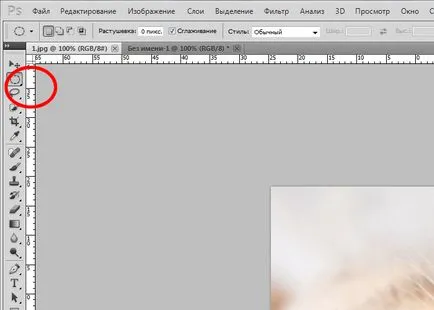
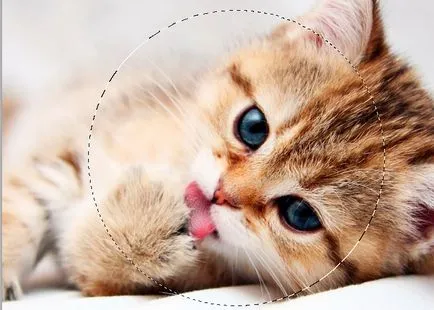
Identificat. Acum trebuie să-l copiați într-un strat nou. Cel mai simplu mod este să apăsați combinația de taste Ctrl + C, apoi ctrl + v. Imaginea dvs. este copiat într-un strat nou în mod automat. Ei bine, sau puteți merge un drum lung. Pre-a crea un nou strat. Apoi, faceți clic pe zona din stânga butonul mouse-ului evidențiată, iar din lista rezultată, selectați „copiați într-un nou strat.“ Rezultatul va fi la fel.
Asta e ceea ce vedem în fereastra Straturi.
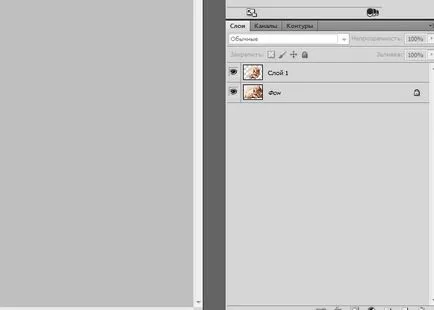
Selectați stratul inferior și apăsați del pe tastatură.
Aici este stratul.
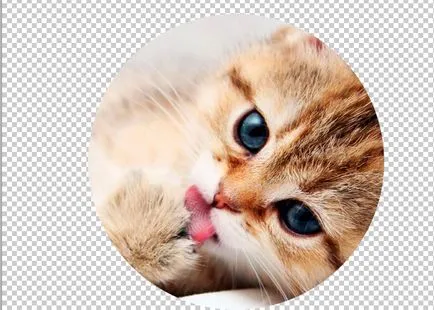
Acum trebuie doar să-l păstrați în format png. Acest lucru este important! Acesta este formatul lasă nici un câmp de fundal.
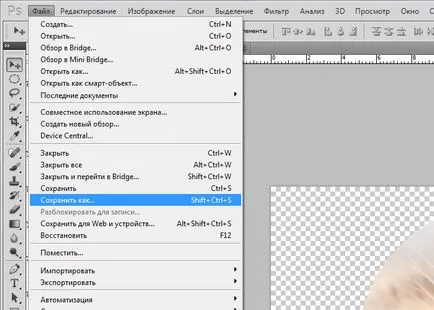
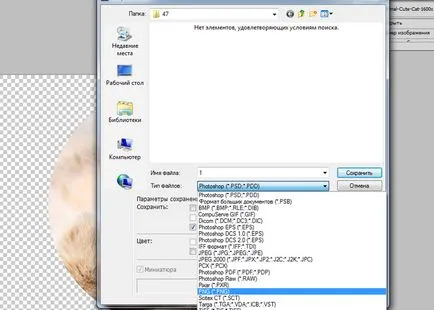
În lista verticală și noi continuă să caute png.
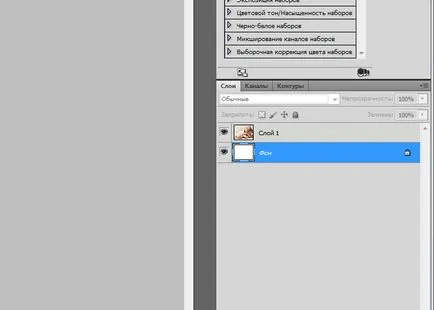
Mai sus am menționat lipsa acestei metode. Ce este?
Acum am identificat destul de un câmp mare. Noi nu am avut mult timp și mohorât reglementa mișcare. Acum, încercați să distingă un cerc, de exemplu, limba pisoi. Și de data aceasta vom avea mai mult de o dată pentru a efectua un cerc, astfel încât limba nu depășește limitele sale. De aceea, vă voi arăta o altă cale. Faceți o imagine rotundă în Photoshop, folosind o mască de tăiere.
Pentru aceasta, trebuie să creați mai întâi un document gol proporțional cu imaginea pe care doriți să o rundă. După aceea, drag and drop pentru a obține această imagine. Aceasta este, într-un cuvânt în fereastră, vom obține următoarele:
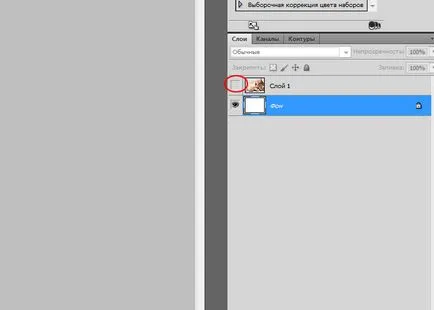
Ar trebui să facem o imagine la pisoi invizibil. Pentru a face acest lucru, am scormoni în pictograma glazik de lângă pat. Facem click. "Glazik" dispare. Imagine cu pisoi devine invizibil.
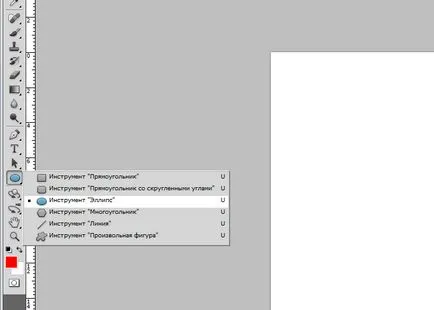
Observați în imaginea am selectat stratul inferior, fundal. Și acest lucru nu este un accident. Trebuie subliniat și tu. Acest lucru este necesar pentru a se conforma cu ordinea straturilor.
Suntem acum în căutarea unui instrument de „elipsa“. Din nou, mențineți apăsată tasta Shift și mențineți cerc. Culoarea sa nu este important.

Ne întoarcem la straturile de ferestre. Faceți clic pe stratul cu stânga pisicuță butonul mouse-ului. Și alege "Create Clipping Mask".
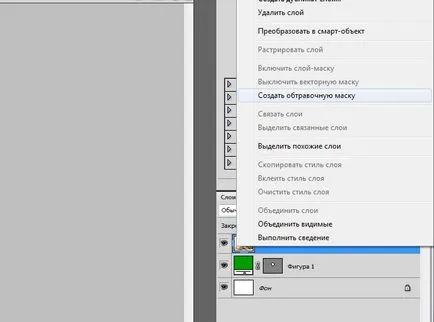
Asta e ceea ce vedem.
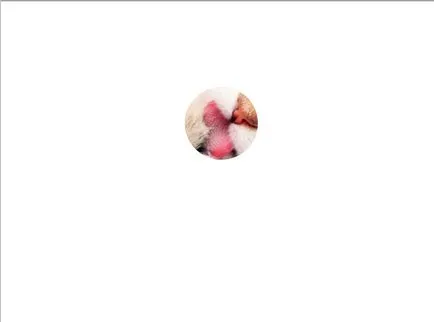
Aveți posibilitatea să mutați mouse-ul cu o imagine pisoi, astfel încât suprafața necesară este afișată într-un cerc.
Acum trebuie să selectați ambele straturi ținând apăsată tasta Ctrl. Din nou, făcând clic pe ele butonul mouse-ului din stânga, apelați comanda „Merge Layers“.
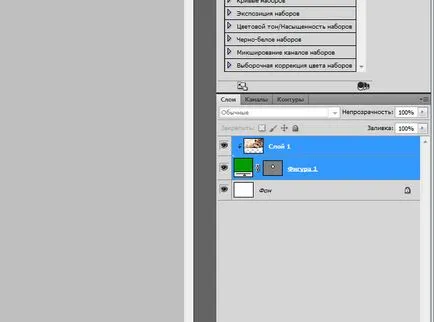
Asta ne-ar ajunge.
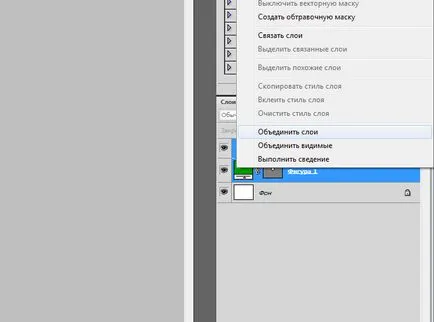
Acum, din nou, vom elimina stratul inferior de fundal și de a salva imaginea rezultată într-un format png circular.
Da, mai mult. Da, un pic mai înțelept. Dar, folosind această metodă, puteți scrie în mod clar o zonă care aveți nevoie.